Het gebruik van de # in LinkedIn
Om uit te leggen wat een # in social media eigenlijk is en waar het vandaan komt, ben ik even te rade gegaan in Wikipedia. Die zegt daar het volgende over:
De hashtag werd het eerst gebruikt binnen het IRC-netwerk, De # (jargon: sharp) werd hier gebruikt om er kanalen of onderwerpen mee aan te duiden. De hashtag dook opnieuw op bij Twitter. Deze functie is niet door Twitter zelf bedacht maar door Chris Messina [5]. Zijn tweet was:
how do you feel about using # (pound) for groups. As in #barcamp [msg]?
De eerste echte toepassing van de hashtag was in oktober 2007. De Amerikaan Nate Ritter gebruikte de hashtag om de berichten omtrent de bosbranden in Californië aan te geven. Tijdens de Iraanse opstand in 2009 bewees de hashtag zijn bestaansrecht. Door hashtags toe te voegen aan de berichten konden mensen over de hele wereld eenvoudig de ontwikkelingen volgen.[6]
Twitter zelf zag ook in dat de hashtag een goede toevoeging was aan het systeem en besloot dan ook op 1 juli 2009 om automatisch hyperlinks te plaatsen bij hashtags. Zo konden gebruikers eenvoudig zoeken op en doorklikken op bepaalde hashtags. In 2010 is dit systeem uitgebreid en werd de trending topic eraan toegevoegd. Vanaf dat moment konden mensen zien welke onderwerpen populair waren en erop zoeken.
In 2013 implementeerde ook Facebook hashtags in zijn systeem,[7] nadat eerder Instagram hetzelfde had gedaan.
“
LinkedIn is recent met het gebruik van de # begonnen.
Hoe werkt het?
# Zoeken
Door in het zoekvenster bijvoorbeeld #LinkedIn in te typen en op ENTER te drukken, krijg je de resultaten te zien. Je ziet bovenaan #LINKEDIN staan met daarachter de knop VOLGEN. Als je op de knop VOLGEN klikt, dan krijg je daar onder elkaar in de tijdlijn alle informatie over #LinkedIn te zien.
# vastpinnen
Via de knop HOME heb je aan de linker kant een nieuwe functionaliteit UW COMMUNITY’S. Als je op het ‘pennetje’ achter UW COMMUNITY’S klikt, dan kun je # vastpinnen (op het pinnetje klikken zodat deze blauw wordt). Zo kun je # die je wil volgen snel terugvinden door op de vastgepinde # van je keuze te klikken. Zie onderstaand screenshot:
# Gebruiken in LinkedIn
Als je via HOME een BIJDRAGE maakt of een ARTIKEL SCHRIJFT dan kun je besluiten om #’s te gebruiken zodat je beter gevonden wordt door volgers van deze hashtag. Je kunt zoveel #’s toevoegen als je wil. Let echter wel op de leesbaarheid!
Ik zou zeggen, ga er eens mee experimenteren!
Dit was mijn laatste blog voor SecretaresseNet. Ik hoop dat je er veel nieuwe informatie uit hebt gehaald. Mijn collega Amanda Hendriks neemt het stokje van mij over.
Vond je mijn blogs de moeite waard en wil je mij blijven volgen, wordt dan volger op LinkedIn of stuur mij een uitnodiging om te linken. Wil je meer weten over LinkedIn, bekijk dan eens onze site voor alle cursussen die wij geven.
Ik wens alle lezers van SecretaresseNet een voorspoedig 2019!

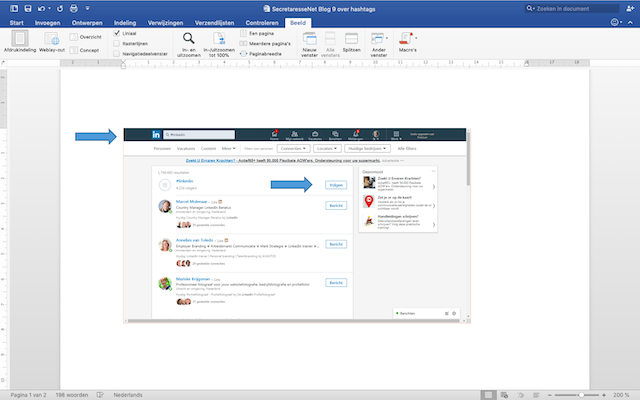
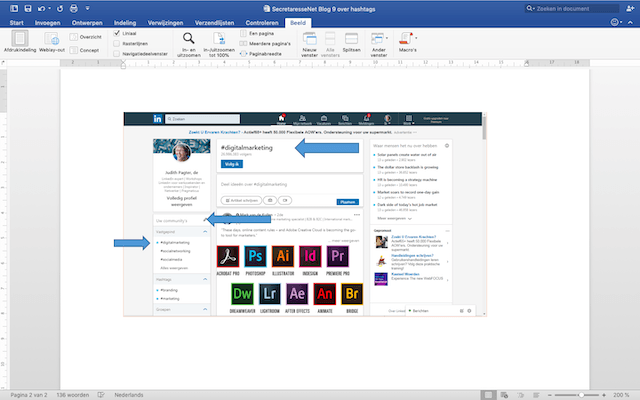
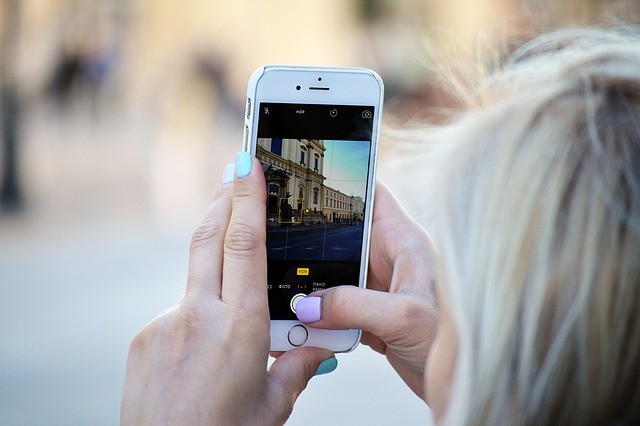
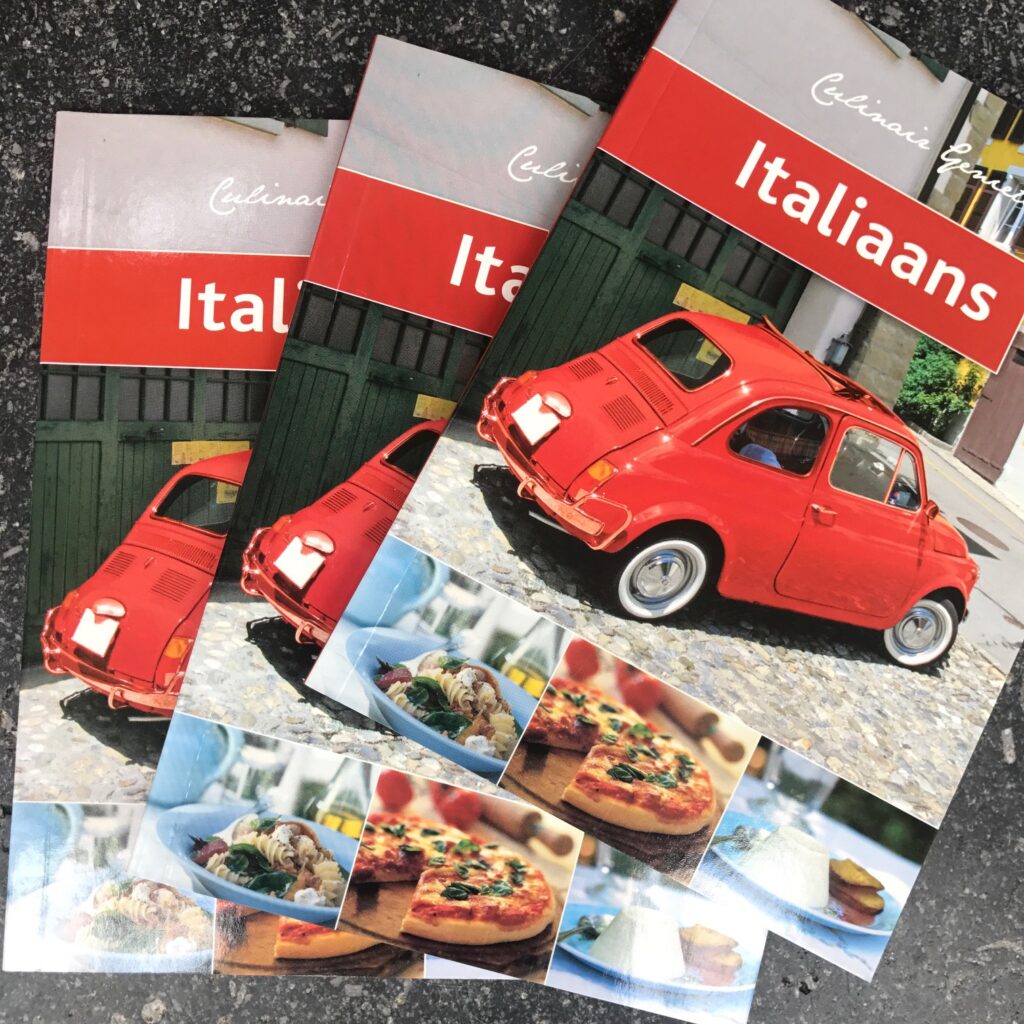





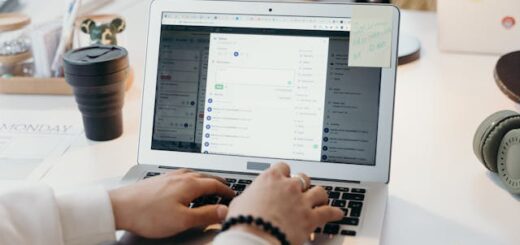










Volg ons